win10起動時に画面が真っ黒になる問題の解決方法
- WBOYWBOYWBOYWBOYWBOYWBOYWBOYWBOYWBOYWBOYWBOYWBOYWB転載
- 2023-07-21 20:53:175706ブラウズ
多くの友人が、win10 システムの起動時に黒い画面が表示されたと報告しており、コンピューターのホスト ライトが点灯していることを確認し、モニターの回線接続を確認し、再起動しようとしましたが、システムに入ることができませんでした。 Windows 10 の起動時に黒い画面の問題が発生した場合はどうすればよいですか?次に、win10 で起動時に黒い画面が表示される問題を解決する方法を編集者が紹介しますので、一緒に学ぶことができます。
1. win10 システムが起動したら、高度な回復インターフェイスに入るまで F8 キーを押し続けます。この方法が機能しない場合は、システムの起動時に電源ボタンを押したままにしてシャットダウンし、これを繰り返します3回くらい。
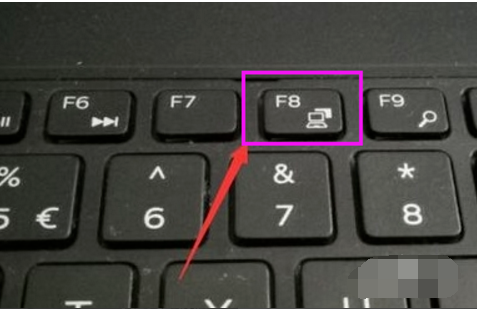
2. 詳細な回復インターフェイスが表示されたら、[トラブルシューティング] オプションをクリックし、[詳細オプション] をクリックし、[スタートアップ設定] をクリックして、[再起動] をクリックします。セキュリティモデルを選択します。
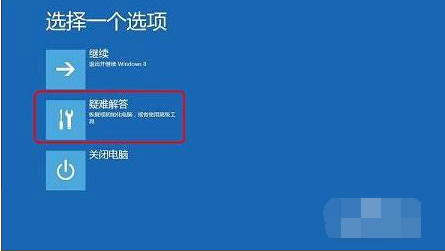
#3. セーフ モードに入った後、ショートカット キー「win R」を押してファイル名を指定して実行入力ボックスを開き、「cmd」と入力します。
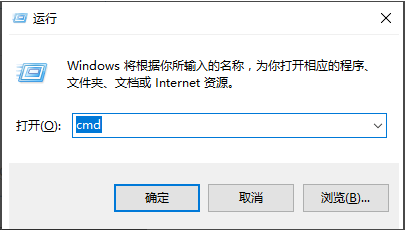
#4. 管理者コマンド ウィンドウを開き、「msconfig」と入力して Enter キーを押します。
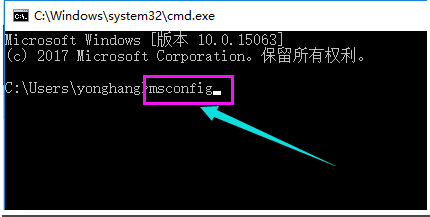
#5. このルーチンを見つけて、起動項目の読み込みをクリアします。
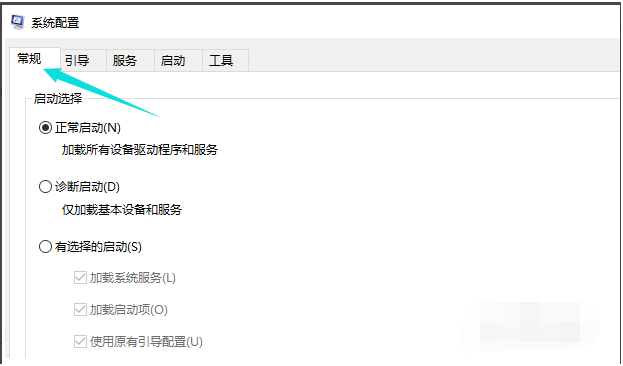
#6. [サービス] タブに切り替え、[Microsoft サービスをすべて隠す] をクリックし、[すべて無効にする] をクリックします。
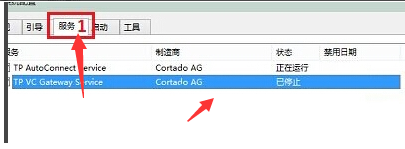
7. 次に、スタートアップ オプションに切り替えて、[タスク マネージャーを開く] をクリックします。
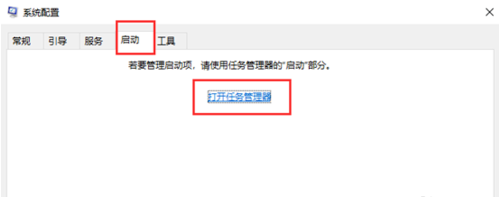
8. 「タスク マネージャー」で自動的に起動するすべてのスタートアップ項目を確認できます。オフにする必要があるスタートアップ項目を右クリックし、「」を選択します。無効にする」。 「OK」をクリックして保存し、システムを再起動します。
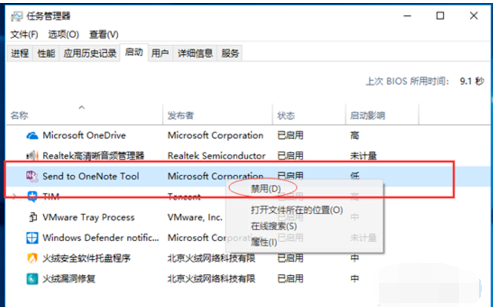
9. グラフィックス カード ドライバーの問題が原因の場合は、セーフ モードに入り、[マイ コンピューター] を右クリックし、[プロパティ] を選択して、[デバイス] を開きます。 Manager」を選択し、「グラフィックス カード ドライバーをアンインストールするだけ」を見つけます。
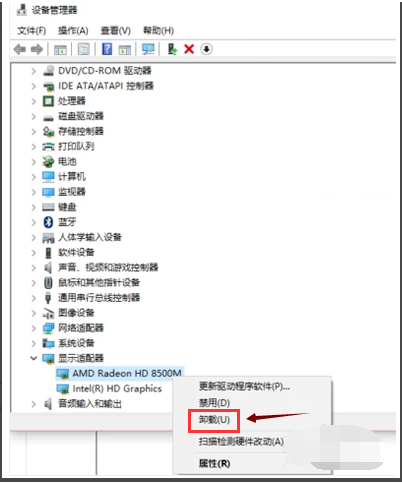
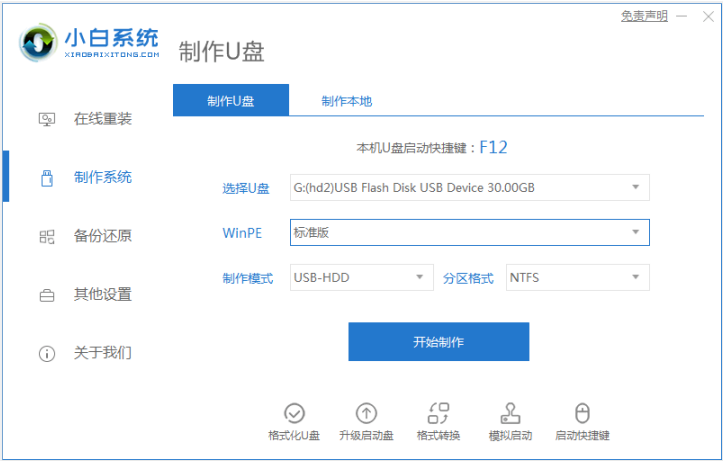
以上がwin10起動時に画面が真っ黒になる問題の解決方法の詳細内容です。詳細については、PHP 中国語 Web サイトの他の関連記事を参照してください。

